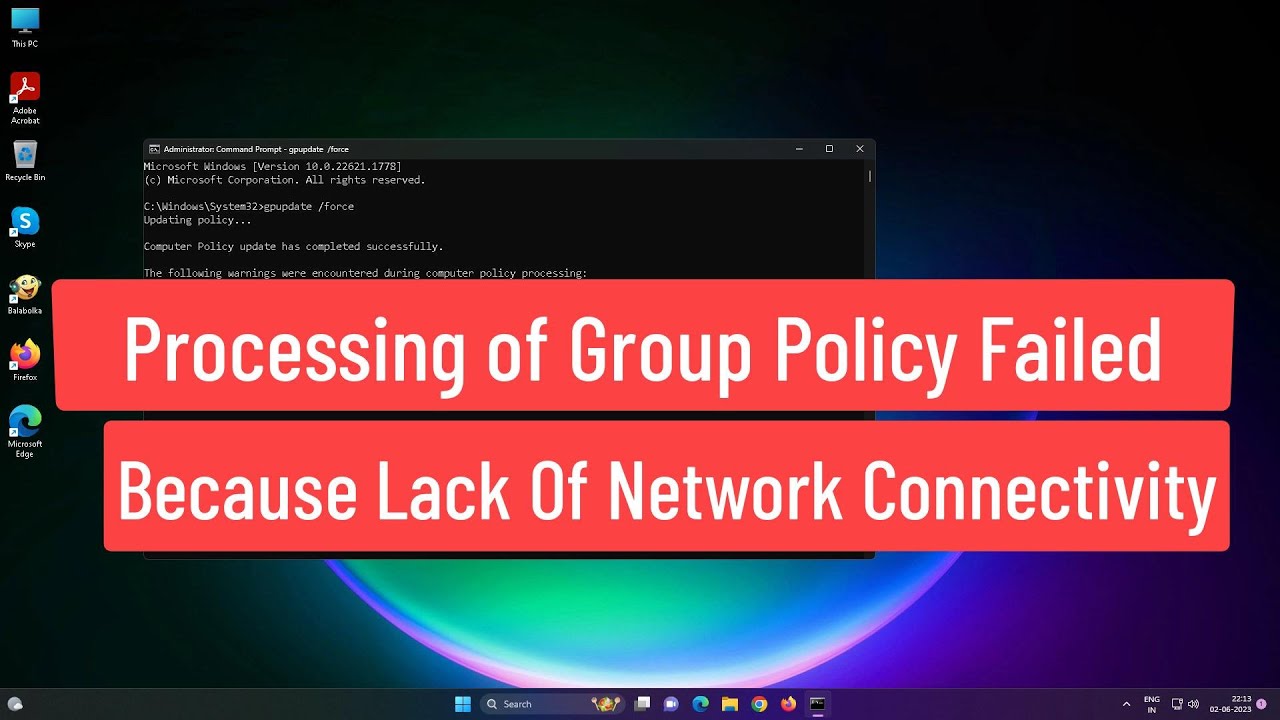
Bienvenido, lector. Este tutorial explicará cómo solucionar el problema de falla al procesar la directiva de grupo debido a la falta de conectividad de red con un controlador de dominio. En lugar de un video tutorial, encontrarás un artículo detallado que te guiará paso a paso en este proceso.
Paso 1: Abrir el Editor de directivas de seguridad local
Para resolver este problema, primero debes abrir el Editor de directivas de seguridad local. Para hacerlo, sigue los siguientes pasos:
- Pulsa la tecla de Windows y escribe secpol.msc en la barra de búsqueda.
- Haz clic en secpol.msc para abrirlo.
Paso 2: Acceder a las políticas locales
Una vez que hayas abierto el Editor de directivas de seguridad local, debes acceder a las políticas locales. Sigue estos pasos:
- En la ventana del Editor de directivas de seguridad local, haz clic en Directivas locales.
- Despliega el menú de Asignación de derechos de usuario.
Paso 3: Abrir los derechos de acceso a este equipo desde la red
El siguiente paso es abrir los derechos de acceso a este equipo desde la red. Sigue estos pasos:
- Selecciona la opción Acceso a este equipo desde la red.
- Haz clic derecho y selecciona Propiedades.
- Aparecerá una ventana emergente. Haz clic en Agregar usuario o grupo.
- Escribe todos y haz clic en Comprobar nombres.
Paso 4: Actualizar las directivas de grupo
El último paso es actualizar las directivas de grupo. Sigue estos pasos:
- Abre la barra de búsqueda en Windows y escribe cmd.
- Haz clic derecho en Símbolo del sistema y selecciona Ejecutar como administrador.
- En el símbolo del sistema, escribe gpupdate /force y presiona Enter.
- Cierra el símbolo del sistema y reinicia el sistema.
Espero que este tutorial te haya sido de ayuda. Si te gustó, compártelo y no olvides suscribirte para recibir más contenido útil en el futuro. ¡Muchas gracias y nos vemos en el próximo artículo!
